Wenn Sie eine Website auf Ihrem Windows 11- oder Windows 10-PC mit dem Chrome-Webbrowser besuchen, kann es sein, dass Sie auf Folgendes stoßen: NET::ERR_CERT_DATE _INVALID Fehlermeldung. Dieser Beitrag bietet die geeignetsten Lösungen, die betroffene Benutzer zur Behebung des Problems anwenden können.
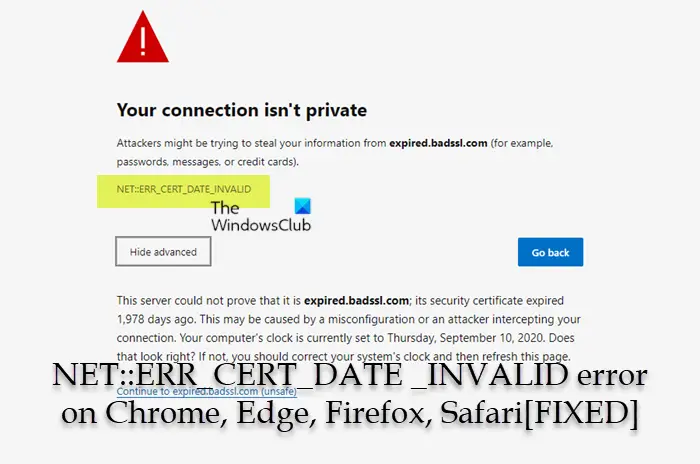
Wenn dieser Fehler auftritt, hängt die genaue Meldung, die Sie sehen, vom verwendeten Browser und Betriebssystem ab. In den meisten Fällen hindert Sie der Fehler nicht daran, auf die Website zuzugreifen. Sie können es ignorieren und zu der Seite weiterklicken, die Sie besuchen möchten. Wir empfehlen diese Aktion jedoch nicht. Der angezeigte Fehler ist keine Seltenheit und kann leicht behoben werden, kann jedoch manchmal auf eine legitime Bedrohung hinweisen. Dies kann sich bei Websitebesitzern auf den Datenverkehr auf Ihrer Website auswirken und bei Websitebesuchern möglicherweise Fragen zur Sicherheit der Website aufwerfen.
Warum erhalte ich die Fehlermeldung NET::ERR_CERT_DATE_INVALID?
Der Fehler bedeutet, dass die Internetverbindung oder das Gerät selbst Google Chrome daran hindert, die Seite korrekt zu laden. Chrome geht davon aus, dass die Seite unsicher ist und eine Bedrohung für Sie darstellt. Dieser Fehler kann aus einem oder mehreren der folgenden Gründe auftreten:
- Es liegt ein Problem mit dem Computer des Benutzers vor. Dies kann eine Einstellung auf dem Computer, der Antivirensoftware oder der Internetverbindung sein.
- Der Browser, der auf die Website zugreift, ist das Problem. Dies kann an einer Einstellung liegen oder die Plattform ist möglicherweise nicht mit dem verwendeten SSL-Zertifikat kompatibel.
- Möglicherweise liegt ein Problem mit dem Zertifikat selbst vor. Im Falle dieses speziellen Fehlers ist das Zertifikat abgelaufen.
Lesen: HTTPS-Sites werden in keinem Browser auf einem Windows-Computer geöffnet
Abhängig von Ihrem Browser können im Zusammenhang mit dem SSL-Zertifikat, das Sie erhalten, weitere Fehler auftreten, darunter:
Lesen: So erstellen Sie selbstsignierte SSL-Zertifikate
Behebung des NET::ERR_CERT_DATE _INVALID-Fehlers in Chrome
Wenn Sie auf das gestoßen sind NET::ERR_CERT_DATE _INVALID Wenn beim Versuch, eine Website auf Ihrem Windows 11/10-Computer zu besuchen, in Chrome ein Fehler auftritt, bedeutet dies normalerweise, dass ein Problem mit dem Datum und der Uhrzeit Ihres Computers oder der Gültigkeitsdauer des Website-Zertifikats vorliegt. Sie können die unten aufgeführten Korrekturen in beliebiger Reihenfolge ausprobieren (wir empfehlen Ihnen, mit der anfänglichen Checkliste für eine schnelle Lösung zu beginnen), um das Problem auf Ihrem System zu beheben.
- Erste Checkliste
- Browser und Betriebssystem aktualisieren
- Deaktivieren Sie vorübergehend Ihre Antivirensoftware
- Überprüfen Sie Ihre Browsererweiterungen
- Löschen Sie den Cache und die Cookies Ihres Browsers
- Leeren Sie Ihren SSL-Cache
- Ändern Sie Ihren DNS-Server
- Browser neu installieren
1]Erste Checkliste
Bevor Sie sich mit den unten aufgeführten Lösungen befassen, gehen Sie schnell die folgenden Voraufgaben durch und prüfen Sie nach Abschluss jeder Aufgabe, ob das vorliegende Problem gelöst ist.
- Überprüfen Sie, ob das SSL-Zertifikat abgelaufen ist. SSL-Zertifikate laufen tatsächlich ab. Wenn Sie also diesen Fehler auf Ihrer eigenen Website sehen, ist es möglicherweise an der Zeit, Ihr Zertifikat neu ausstellen zu lassen. Sie können das Zertifikat schnell über den Browser überprüfen oder eines der kostenlosen Online-Tools zur Überprüfung von SSL-Zertifikaten verwenden, mit denen Sie das SSL-Zertifikat auf einem Webserver prüfen und verifizieren können. Wenn das Zertifikat abgelaufen ist, besteht die einzige Lösung des Problems darin, das Zertifikat zu erneuern.
- Laden Sie die Webseite neu. Sie können die Webseite schnell aktualisieren. So unwahrscheinlich es auch erscheinen mag, es ist möglich, dass Sie den Websitebesitzer gerade dabei erwischt haben, sein SSL-Zertifikat zu erneuern!
- Starten Sie Ihren Browser neu. In den meisten Fällen können Sie dieses Problem lösen, indem Sie Ihren Browser neu starten und dann zu der Webseite zurückkehren, die den Fehler auslöst. Wenn nicht, kann auch ein kompletter Neustart des Computers funktionieren.
- Überprüfen Sie Ihre Internetverbindung. Stellen Sie sicher, dass Sie kein öffentliches WLAN nutzen und nicht mit einem unsicheren WLAN-Netzwerk verbunden sind. Wenn dies der Fall ist, hören Sie einfach auf, über diese Verbindung zu surfen, und fahren Sie mit Ihrer persönlichen oder einer anderen zuverlässigen Verbindung fort. Wenn das nicht möglich ist und Sie aus irgendeinem Grund im Internet surfen müssen, versuchen Sie, ein vertrauenswürdiges VPN zu verwenden. Sie können sich auch über einen mobilen Hotspot verbinden und versuchen, erneut auf die Website zuzugreifen. Wenn die Fehlermeldung nicht angezeigt wird, liegt das Problem höchstwahrscheinlich an der WLAN-Verbindung.
- Überprüfen Sie Datum und Uhrzeit Ihres PCs. Ihr Browser verwendet die Uhr Ihres Computers, um zu überprüfen, ob das SSL-Zertifikat einer Website nicht abgelaufen ist. Wenn die Uhrzeit und das Datum Ihres PCs falsch sind, kann dies diesen Fehler auslösen – auch wenn Ihr Computer für die automatische Synchronisierung eingerichtet ist, kann es dennoch zu Störungen kommen, insbesondere wenn Sie kürzlich über Zeitzonen gereist sind, hat Ihr Laptop dies möglicherweise nicht erkannt noch auf. Stellen Sie daher sicher, dass Sie Datum und Uhrzeit auf Ihrem PC ändern, wenn die Windows-Uhrzeit falsch ist, und prüfen Sie dann, ob das Problem weiterhin besteht.
Lesen: So beheben Sie häufige SSL-Verbindungsfehler in Ihrem Browser
2]Browser und Betriebssystem aktualisieren
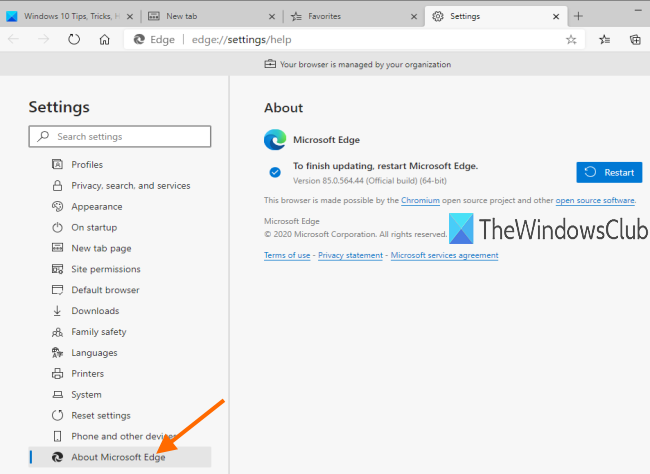
Der NET::ERR_CERT_DATE _INVALID Der Fehler auf Ihrem Windows 11/10-Computer könnte auf eine veraltete Browserversion sowie eine veraltete Betriebssystemversion/-build zurückzuführen sein. In diesem Fall können Sie Ihren Browser aktualisieren, nach Updates suchen und alle verfügbaren Bits auf Ihrem Gerät installieren und prüfen, ob der Fehler beim erneuten Besuch der Website erneut auftritt.
3]Deaktivieren Sie vorübergehend Ihre Antivirensoftware
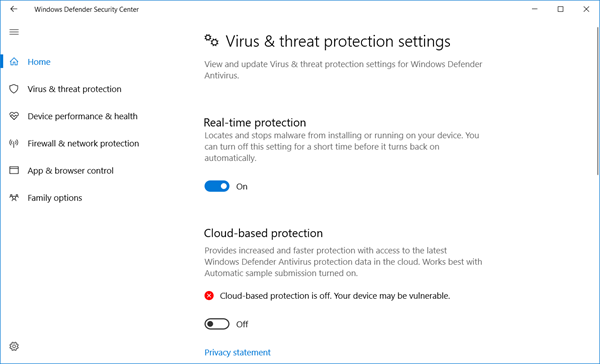
Es ist bekannt, dass es in einigen Fällen eine Einstellung in Ihrer Antivirensoftware (meist von Drittanbietern) gibt, die den angezeigten Fehler auslöst. In jedem Fall können Sie Microsoft Defender deaktivieren und prüfen, ob das Problem behoben ist. Informationen zu AV-Geräten von Drittanbietern finden Sie im Handbuch oder im Internet nach Anweisungen. Wenn Sie feststellen, dass Ihre Antivirensoftware das Problem ist, empfehlen wir Ihnen, ein Update auf die neueste Version zu versuchen. Sie können sich auch an das Support-Team der AV-Software wenden, wenn das Problem nach der Aktualisierung weiterhin besteht.
4]Überprüfen Sie Ihre Browsererweiterungen
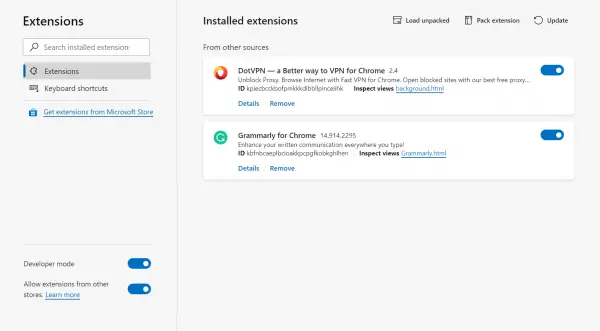
Hier können Erweiterungen von Drittanbietern im Browser, die den Fehler auslösen, die Ursache sein. Je nachdem, wie viele Erweiterungen Sie installiert haben, kann diese Lösung mühsam sein, da Sie jede Erweiterung einzeln überprüfen und deaktivieren und dann versuchen müssen, die Seite zu laden. Wenn eine Ihrer Erweiterungen den Fehler auszulösen scheint, können Sie versuchen, sie vollständig zu deinstallieren. Sie können auch versuchen, die Erweiterung zu aktualisieren, anstatt das Add-on zu deinstallieren, und prüfen, ob das hilft.
5]Löschen Sie den Cache und die Cookies Ihres Browsers
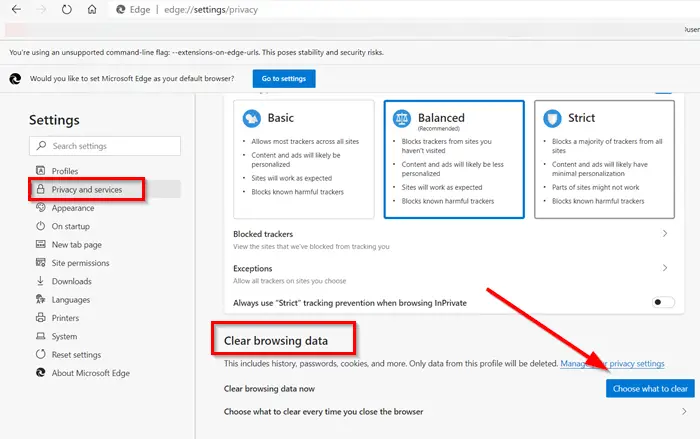
Eine andere bekanntermaßen praktikable Lösung für das hervorgehobene Problem ist das Leeren Ihres Browser-Cache. Cookies sind ebenfalls eine Lösung, die einige Zeit in Anspruch nehmen kann. Um festzustellen, ob das Leeren Ihres Caches hilfreich ist, besuchen Sie die Website zunächst im Inkognito-Modus. Wenn dies nicht hilft, können Sie versuchen, mit einem anderen Browser auf die Website zuzugreifen. Wenn eine dieser Methoden funktioniert, besteht eine gute Chance, dass das Leeren Ihres Browser-Cache das Problem löst.
Lesen: Cookies, Website-Daten und Cache für bestimmte Websites in Chrome, Edge und Firefox löschen
6]Leeren Sie Ihren SSL-Cache
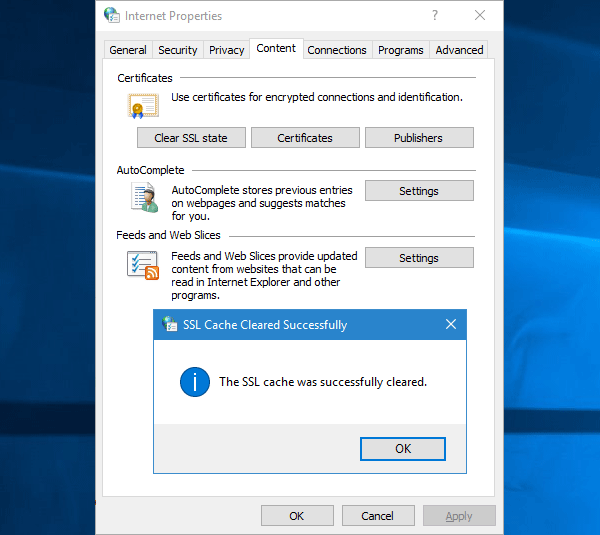
Der SSL-Cache speichert Anmeldeinformationen für von Ihnen besuchte Websites, um Zeit zu sparen, wenn Sie später erneut eine Verbindung herstellen. Wenn das Löschen Ihres Browser-Caches also nicht funktioniert hat, besteht Ihre nächste Maßnahme darin, zu versuchen, Ihren SSL-Cache zu leeren. Wenn ein SSL-Zertifikat zwischenzeitlich aktualisiert wird, kann es sein, dass der SSL-Cache Ihren Browser daran hindert, die Änderung zu erkennen.
Um den SSL-Status zu löschen, können Sie dies auf der Seite „Internetoptionen“ > tun Inhalt Tab. Auf dieser Seite finden Sie eine Option namens SSL-Status löschen. Klicken Sie darauf.
Lesen: Dieser Server konnte nicht nachweisen, dass sein Sicherheitszertifikat nicht vertrauenswürdig ist
7]Ändern Sie Ihren DNS-Server

Abhängig von Ihrer aktuellen Konfiguration müssen Sie bei dieser Lösung versuchen, Ihren Domain Name System (DNS)-Server auf oder von Googles Public DNS oder Cloudflare DNS zu ändern. Bevor Sie jedoch Änderungen an Ihren DNS-Einstellungen vornehmen, notieren Sie sich unbedingt Ihre aktuellen Einstellungen für den Fall, dass Sie sie wieder ändern müssen.
Lesen: So richten Sie Cloudflare 1.1.1.1 für Familien ein und verwenden es
8]Browser neu installieren
Eine andere Lösung, die als letzter Ausweg angesehen werden kann und für einige betroffene PC-Benutzer zu funktionieren schien, war die Neuinstallation des betreffenden Browsers.
Hoffe das hilft!
Verwandter Beitrag: NET::ERR_CERT_INVALID-Fehler in Google Chrome
Was passiert, wenn das SSL-Zertifikat abläuft?
Nach Ablauf eines SSL-Zertifikats können Sie nicht mehr über eine sichere, verschlüsselte HTTPS-Verbindung kommunizieren. Alle Informationen werden im Klartext übertragen, sodass Ihre Daten (oder die Ihrer Kunden) für jeden Angreifer offengelegt werden, der das Netzwerk abhört. Die meisten Browser markieren die Website als unsicher; Daher müssen Sie sich an Ihren Server-Host wenden und ihn bitten, ein neues Zertifikat einzufügen.






